在如今信息快速发展的时代,人们的生活已经离不开电脑和手机这些信息交流的互动平台.真的不能想象人们要是离开了电脑和手机之后的生活是怎么样的,但是电脑也难免会出现故障的情况,如果需要u盘该怎么操作?下面,小编就来跟大家说说电脑店一键装机U盘重装系统的教程。
1、从U盘启动进PE系统,双击桌面上的【电脑店一键装机】,选择还原分区,映像路径选择gho文件,最后点击安装位置,一般是C盘,有些不是显示C盘,比如这边是E盘,根据卷标或大小判断

2、点击确定,弹出这个提示框,点击是,开始执行系统还原,也就是安装过程

小白pe一键装机教程的详细介绍
新版的小白PE系统使用方法与原版的区别不大,不过为了让用户使用得更加便利,小编今天还是整理了这篇小白PE一键装机图文使用教程,向大家展示使用方法,大家伙快来看看吧.
3、转到这个界面,执行系统安装到系统盘的过程,这个过程大概需要3-5分钟的时间
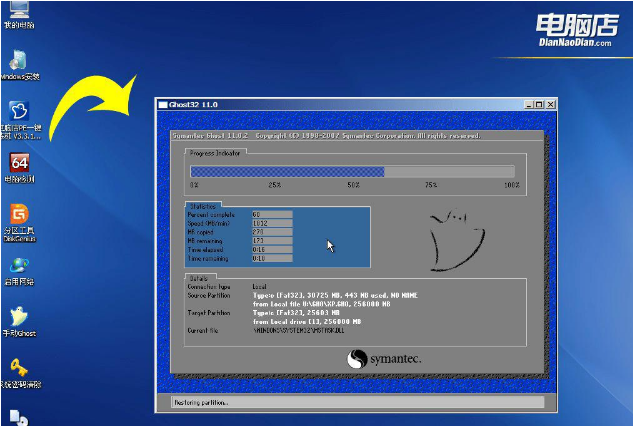
4、上述操作完成后,提示还原已完成,10秒后电脑会自动重启,或者点击是立即重启,后面的过程都是自动执行,直到安装完成
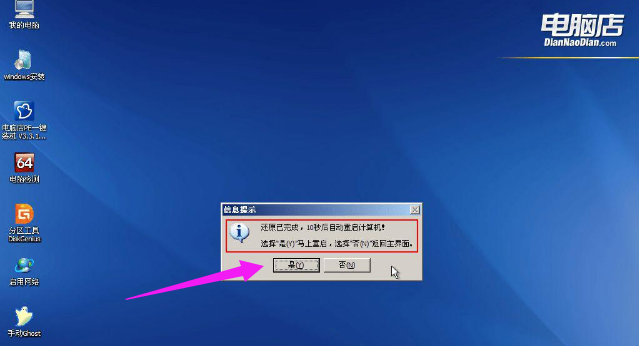
以上就是电脑店一键装机的详细教程啦,希望能帮助到大家。
win7一键装机系统下载安装教程介绍
世界上,90%的用户都在使用windows系统,有的人使用的是windows7,有的使用的是windows8,有的使用的是windows10,那么下面就来看看win7一键装机系统下载教程.






